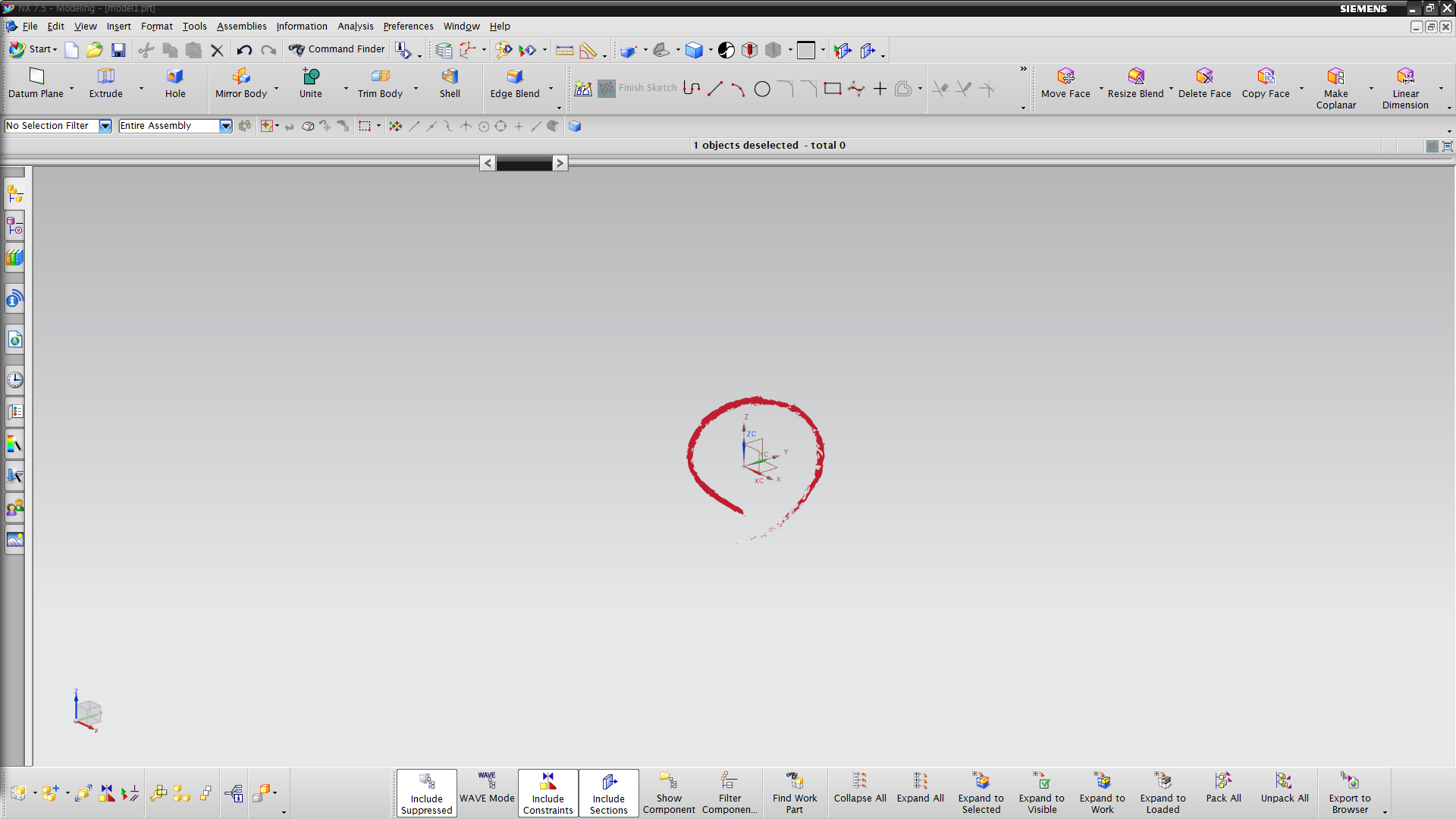그래픽 & 멀티미디어
글 수 111
2013.12.27 20:59:01 (*.52.177.249)
26737
안녕하세요~ 이번 한주도 잘 보내셨나요!
오늘은 지난
시간에 이어서 NX를 배워 볼 텐데요.
프로그램이 실행되면 전 시간에 본 작업창이 그대로 뜹니다. 이 창은 가상의 3D공간으로 무한에 가까운 공간을 제공합니다.
화면중앙에 보시면 x,y,z 좌표가 표시되어 있는데요.
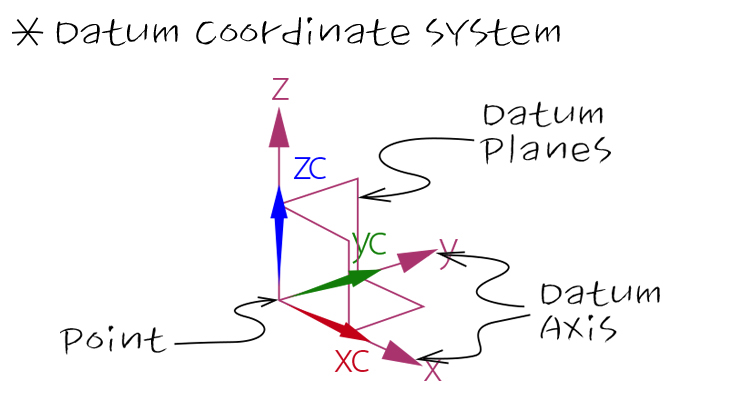
그림을 보시면
데이텀시스템에는 좌표의 0을 나타내는 ‘Ponit’가 있고 x,y,z축을 나타내는 ‘Datum Axis’와 각축과 축 사이에
형성된 가상의 면인 ‘Datum Planes’을 보여줍니다.

기본적으로 NX는 3버튼 마우스를 지원합니다.
각 버튼은 왼쪽부터 1,2,3버튼이라 하겠습니다.
1버튼 – ‘선택버튼’으로 명령 아이콘이나 형성된 솔리드등 자신이 원하는 것들을
드래그하거나
위에 설명은
기본적인 기능으로 직접 실습을 통해 추가적인 기능은 그때 그때 알려드리도록하죠.
오늘은 여기까지
하고 다음 시간에 계속 이어가겠습니다.
* 프로그램에 대한 문의가 있으신 분은 아래 메일로 문의 주시면 성심을 다해 답변드리겠습니다.
이메일 : roy@falinux.com